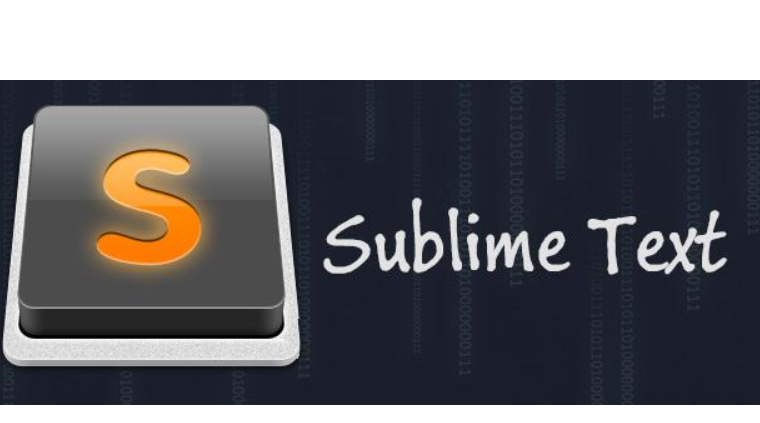Sublime Text — что это за программа и нужна ли она?
Приветствую. Sublime Text — текстовый редактор для программистов, верстальщиков и просто тех, кто работает с кодом.
Поддерживается огромное количество плагинов, всего их примерно 1000. Можно написать плагин и самому, если вы знаете язык Python.
Вообще программа платная, но можно бесплатно и без ограничений ознакомиться, хотя уведомление о приобретении лицензии все равно будет.
Sublime Text поддерживает большое количество языков программирования и имеет возможность подсветки синтаксиса для C, C++, C#, CSS, D, Dylan, Erlang, HTML, Groovy, Haskell, Java, JavaScript, LaTeX, Lisp, Lua, Markdown, MATLAB, OCaml, Perl, PHP, Python, R, Ruby, SQL, TCL и XML. Если язык программирования не поддерживается, то можно скачать плагин (при наличии) специально для подсветки синтаксиса необходимого языка.
Простыми словам — это программа, в которой пишут софт. Другое название — среда разработки (IDE).
Соответственно если вы не программист вам эта прога не нужна, хотя в теории можно сделать так, чтобы при помощи нее открывались текстовые документы txt.. но думаю это не самая лучшая идея.
Sublime Text был создан в 2007 году с целью создать лучший текстовый редактор.
Некоторые возможности
- Система проектов. Можно несколько файлов обьединить в один проект.
- Полноэкранный режим Distraction Free, при котором акцент ставится на содержании, то есть на коде.
- Панель быстрого перехода по файлам проекта или по файлам в текущей папке.
- Можно редактировать сразу несколько строк.
- Поддержка API плагинов написанных на языке Python.
- Поддержка горячих кнопок.
- Поиск по файлам. Возможно имеется ввиду как в Notepad++ когда можно искать сразу по всем открытым документам.
Sublime Text — внешний вид
Вот собственно как выглядит редактор — темный фон это думаю оформление, которое можно изменить:
РЕКЛАМАОбратите внимание, редактор запущен не в Windows, а на Маке. Вкладки удобно сделаны, такие раньше у Хрома были.
Вкладки удобно сделаны, такие раньше у Хрома были.
Фишка редактора — панель быстрой навигации в коде справа:
РЕКЛАМА
В этой мини-области представлен весь код и можно быстро перейти к нужному участку просто нажав мышкой.
Поддерживается особенное выделение кода контуром:
То есть выделяется весь блок кода учитывая открывающий тег и закрывающий, что очень даже неплохо.
Основное меню:
РЕКЛАМА
РЕКЛАМА
Если изучить горячие кнопки, то управлять редактором становится намного легче. А горячих кнопок достаточно много:
РЕКЛАМА
Sublime Text — как удалить?
Штатное удаление:
- Зажмите Win + R, появится окошко Выполнить, напишите команду appwiz.
 cpl, нажмите ОК.
cpl, нажмите ОК. - Откроется окно установленного софта.
- Найдите Sublime Text, нажмите правой кнопкой > выберите Удалить.
- Следуйте инструкциям на экране. Обычно нужно нажимать Далее/Next/Удалить/Uninstall.
Да, если вы продвинутый пользователь то для удаления можете использовать удаляторы Revo Uninstaller или Uninstall Tool. Они позволят и прогу удалить и еще почистить систему от остатков.
Заключение
- Sublime Text — редактор кода для программистов. Позволяет писать программы.
- Если вы не программист, то данная прога для вас абсолютно бесполезная вещь и можно удалить.
Удачи.
На главную! 15.03.2020Ctrl+C Ctrl+V — что это значит? (контрл+ц контрл+в)
Grizzly папка — что это?
Mb3install — что за папка?
PORT. IN на музыкальном центре — что это?
Windows10UpgraderApp — что это?
scoped_dir — что это за папка?
Windows10Upgrade — можно ли удалить?
im_temp — что за папка?
Sublime Text — прекрасный текстовый редактор для веб-разработчиков
Пишу этот пост под большим впечатлением. Не прошло и недели, как я узнал про замечательный текстовый редактор под названием Sublime Text. Если описать одним словом тот эффект, который он на меня произвел, то это просто: «Вау!«.
Не прошло и недели, как я узнал про замечательный текстовый редактор под названием Sublime Text. Если описать одним словом тот эффект, который он на меня произвел, то это просто: «Вау!«.
Думаю, что настало время сменить старый добрый Rapid PHP, которым я пользовался почти 4 года. Вообще-то я хотел перейти на Notepad++, но, узнав про Sublime Text, оказалось, что последний гораздо лучше.
Что мне понравилось больше всего
В Sublime Text большое количество полезных возможностей. Но вот что я хотел бы выделить особенно:
- Приятный, легкий, минималистичный интерфейс.
- Очень гибко настраивается.
Множественное выделение. Вот это просто архиполезнейшая вещь, которую я встречаю впервые. Как она работает — зажимаешь Ctrl и ставишь в нужные места множество курсоров или выделяешь разные участки текста. Теперь при вводе с клавиатуры текст набирается одновременно во всех этих местах.
Либо еще один наглядный пример.
 Нужно создать список из нескольких пунктов в виде ссылок. Зажимая колесо мыши, выделяю все пункты (левая часть скриншота, там видно, что в конце каждой выделенной строки стоит свой курсор). Нажимаю заданную горячую клавишу и оппа — тегами обрамляется каждая выделенная строка (правая часть скриншота):
Нужно создать список из нескольких пунктов в виде ссылок. Зажимая колесо мыши, выделяю все пункты (левая часть скриншота, там видно, что в конце каждой выделенной строки стоит свой курсор). Нажимаю заданную горячую клавишу и оппа — тегами обрамляется каждая выделенная строка (правая часть скриншота):- Возможность создания любых сниппетов и вставки их хоть по горячим клавишами, хоть по буквенным сокращениям (в стиле Zen Coding).
- Возможность назначения горячих клавиш абсолютно на любое действие.
- В сниппетах можно задать, где будет находится курсор при вставке, задать плейсхолдеры и переключение в нужные участки сниппета Tab’ом.
- Наличие миникарты кода для удобного перемещения.
- Все мои личные настройки хранятся в отдельной папке.
- Умное комментирование/раскомментирование кода по горячим клавишам.
- Возможность отображения скрытых символов (пробелы, табы) только при выделении кода.
- Постоянно растущее сообщество пользователей, которые пишут плагины под любые нужды.

В общем, по функционалу Sublime Text легко заменяет и Rapid PHP, и Notepad++, и даже превосходит их.
Чего не хватает
- Графического интерфейса для создания цветовых схем. Редактировать xml-файл, чтобы оформить под себя — это крайне неудобно и нудно, отнимает кучу времени.
- Вставки изображения через проводник Windows. Т.е. указываешь изображение, и программа автоматически подставляет в тег
<img>путь к нему, а также ширину и высоту (вот бы кто плагин написал). - Добавления слов в словарь для проверки орфографии.
- Кликабельности ссылок.
Недостатки
- Время загрузки программы. Если сравнивать Sublime Text, Notepad++ и Rapid PHP, то Notepad++ открывается просто мгновенно, Sublime Text примерно за 1 секунду, а Rapid PHP секунды за 3.
- Платность. Стоит 59 баксов. С одной стороны не мало для текстового редактора, с другой — она того стоит. Хотя можно пользоваться и вечным триалом (периодически при сохранении файлов выскакивает предложение купить).

Других минусов я пока не смог найти. По сути эти недостатки — мелочь, которая с лихвой компенсируется плюсами программы.
P.S. Кстати, Sublime Text — это мультиплатформенный аналог редактора TextMate на Mac OS X. Есть версии для Windows, Linux и OS X. Поддерживает цветовые схемы от TextMate.
sublime-text-3 · GitHub Topics · GitHub
Сложный текстовый редактор для кода, разметки и прозы.
Он имеет множество мощных функций для навигации по файлам и проектам, построения систем, интеграции с другими инструментами и настройки в виде плагинов, тем и стилей синтаксиса.
демпфи / аю
Магический стек / MagicPython
Звезда 1,4кобманщик / DashDoc
Звезда 1,3кбордаигорл / возвышенное-evernote
Звезда 1,2кфильтр / Sublime-Text-Plugins-for-Frontend-Web-Development
Звезда 1,1кхаяку / хаяку
Звезда 969чужеродный / SublimeAllAutocomplete
Звезда 913ctf0 / Seti_ST3
Спонсор Звезда 759авиваче / точечные файлы
Спонсор Звезда 749валлабии / публичный
Звезда 735пичиллилоренцо / JavaScriptУлучшения
Звезда 630ниос / EasyClangComplete
Спонсор Звезда 569ренероксай / возвышенное_zk
Спонсор Звезда 487пичиллилоренцо / JavaScript-дополнения
Звезда 356 акабот
/
ChromeREPL
Звезда
356храбрее / Соляризованный
Звезда 327Джатана / FastOlympicКодирование
Звезда 302наоказутерада / MarkdownTOC
Звезда 294устойчивый / CoffeeScript-Sublime-плагин
Звезда 293математика3001 / MarkdownLiveПредварительный просмотр
Звезда 288плагинов | Документация сообщества Sublime Text
См.
- Справочник по API
- Дополнительная информация об API Python.
- Справочник по подключаемым модулям
- Дополнительная информация о подключаемых модулях.
Этот раздел предназначен для пользователей с навыками программирования.
Sublime Text можно расширить с помощью плагинов Python. Плагины создают функции повторное использование существующих команд или создание новых. Плагины — это логическая сущность, а не физическое.
Предварительные условия
Чтобы писать плагины, вы должны уметь программировать на Python (открывается в новом окне). На момент написания этой статьи Sublime Text использует Python 3.3.
Где хранить плагины
Sublime Text будет искать только плагины только в этих местах:
-
Установленные пакеты(только. Запад.
Как следствие, любой плагин, вложенный глубже в Пакеты не будут загружены.
Не рекомендуется хранить плагины непосредственно в пакетах  Sublime Text сортирует
пакеты предопределенным образом перед их загрузкой, поэтому, если вы сохраните файлы плагинов
непосредственно под пакетами
Sublime Text сортирует
пакеты предопределенным образом перед их загрузкой, поэтому, если вы сохраните файлы плагинов
непосредственно под пакетами вы можете получить запутанные результаты.
Ваш первый плагин
Давайте напишем «Hello, World!» плагин для Sublime Text:
- Выберите Инструменты | Разработчик | Новый Плагин… в меню.
- Сохранить в
Пакеты/Пользователь/hello_world.py.
Вы только что написали свой первый плагин! Применим:
- Создайте новый буфер ( Ctrl N ).
- Откройте консоль Python ( Ctrl ` ).
- Введите:
view.run_command("example")и нажмите Enter.
Вы должны увидеть текст «Hello, World!» во вновь созданном буфере.
Анализ вашего первого плагина
Плагин, созданный в предыдущем разделе, должен выглядеть примерно так:
Оба модуля sublime и sublime_plugin предоставляются
возвышенный текст; они не являются частью стандартной библиотеки Python.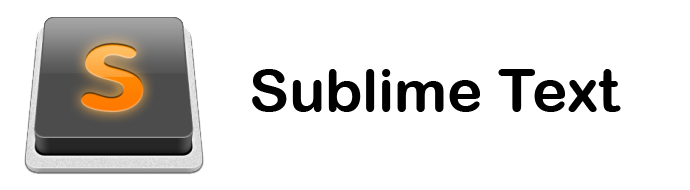
Как мы упоминали ранее, плагины повторно используют или создают команд . Команды важный строительный блок в Sublime Text. Это просто классы Python которые можно вызывать аналогичным образом из разных средств Sublime Text, например API плагинов, файлы меню, макросы и т. д.
Команды Sublime Text происходят из *Класс команды определен в sublime_plugin (подробнее об этом позже).
Остальная часть кода в нашем примере связана с деталями TextCommand или с помощью API. Мы обсудим эти темы в следующих разделах.
Прежде чем двигаться дальше, мы посмотрим, как мы вызвали новую команду: сначала
мы открыли консоль Python, а затем вызвали view.run_command() . Это довольно неудобный способ вызова команд,
но это часто полезно, когда вы находитесь на этапе разработки плагина. Для
теперь имейте в виду, что ваши команды могут быть доступны через привязки клавиш
и другими способами, как и другие команды.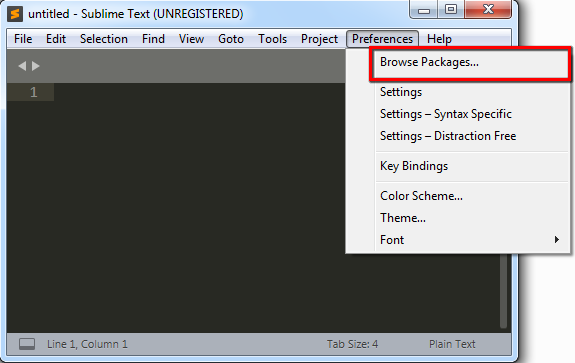
Условные обозначения для имен команд
Вы могли заметить, что наша команда называется example в вызов API. это необходимо
потому что Sublime Text стандартизирует имена команд, удаляя команду суффикс, разбивая подслова из PhrasesLikeThis символами подчеркивания и переводя их в нижний регистр, например: фразы_like_this .
Новые команды должны иметь тот же шаблон именования.
Типы команд
Вы можете создать следующие типы команд:
- Команды окна (
sublime_plugin.windowcommand) - Текстовые команды (
Sublime_plugin.textcommand)
Общие черты команд
Все команды должны реализовать метод .run() для работы.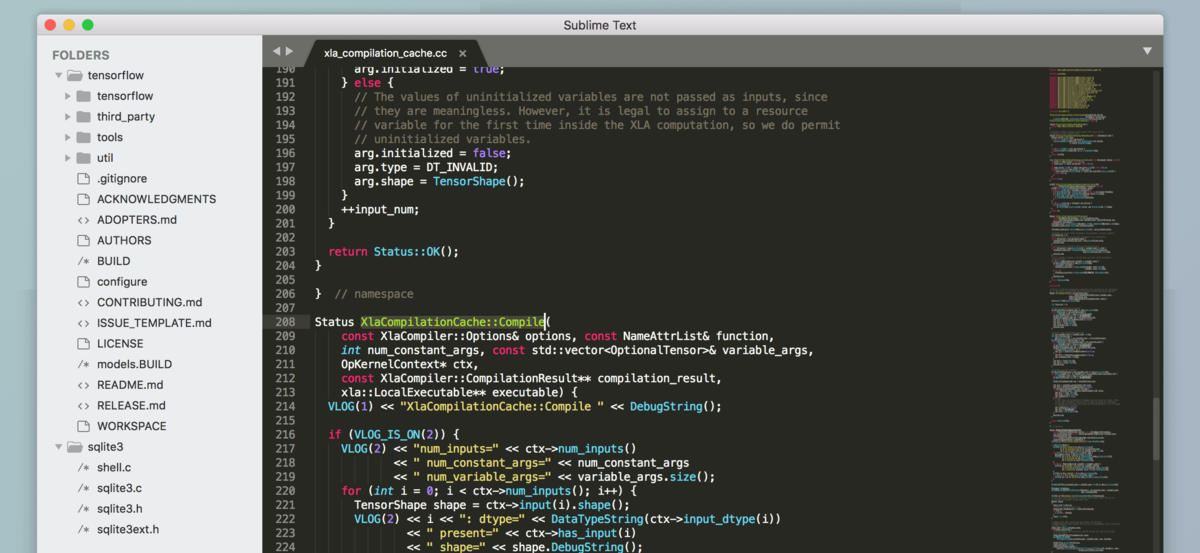 Кроме того,
они могут получить произвольное количество параметров ключевого слова.
Кроме того,
они могут получить произвольное количество параметров ключевого слова.
Примечание. Параметры команд должны быть действительными значениями JSON из-за того, как ST сериализует их внутри.
Оконные команды
Оконные команды работают на уровне окна. Это не значит, что вы не можете
управлять видами из оконных команд, а не тем, что вам не нужны виды в
чтобы команды окна были доступны. Например, встроенная команда new_file определяется как WindowCommand , поэтому он работает даже при отсутствии просмотра
открыт. Требование существования представления в этом случае не имело бы смысла.
Экземпляры команды Window имеют атрибут .window , указывающий на окно
экземпляр, который их создал.
Метод .run() оконной команды не требует позиционного
параметр.
Оконные команды могут направлять текстовые команды в активное представление своего окна.
Текстовые команды
Текстовые команды работают на уровне представления, поэтому для их существования требуется представление
чтобы быть доступным.
Экземпляры текстовых команд имеют .view атрибут, указывающий на экземпляр представления
что создало их.
Для метода текстовых команд .run() требуется экземпляр edit как
его первый позиционный аргумент.
Текстовые команды и
редактирование ОбъектОбъект редактирования группирует изменения в представлении так, чтобы отмена и макросы работали разумно.
Примечание: В отличие от более старых версий, Sublime Text 3 не позволяет
управление объектами редактирования. API отвечает за управление их жизненным циклом.
Создатели плагинов должны убедиться, что все операции по изменению происходят внутри .run метод новых текстовых команд. Для вызова существующих команд вы можете использовать view.run_command( или аналогичные вызовы API.
Реагирование на события
Любая команда, производная от EventListener , сможет реагировать на события.
Другой пример подключаемого модуля: подача списка завершений
Давайте создадим подключаемый модуль, который извлекает данные из службы автозаполнения Google и затем передает его в список дополнений Sublime Text. Обратите внимание, что в качестве идей для плагинов, это очень плохо.
Примечание
Убедитесь, что вы не храните этот плагин после того, как попробуете его, иначе он вмешиваться в систему автозаполнения.
Изучение API
Справочник по API задокументирован на https://www.sublimetext.com/docs/api_reference.html (открывается в новом окне).
Чтобы ознакомиться с Sublime Text API и доступными командами, может быть полезно прочитать существующий код и извлечь из него уроки.
В частности, Packages/Default содержит множество примеров
недокументированные команды и вызовы API. Обратите внимание, что сначала вам нужно будет извлечь
его содержимое в папку, если вы хотите взглянуть на код внутри —
PackageResourceViewer (открывается в новом окне)
помогает в этом.

 cpl, нажмите ОК.
cpl, нажмите ОК. Нужно создать список из нескольких пунктов в виде ссылок. Зажимая колесо мыши, выделяю все пункты (левая часть скриншота, там видно, что в конце каждой выделенной строки стоит свой курсор). Нажимаю заданную горячую клавишу и оппа — тегами обрамляется каждая выделенная строка (правая часть скриншота):
Нужно создать список из нескольких пунктов в виде ссылок. Зажимая колесо мыши, выделяю все пункты (левая часть скриншота, там видно, что в конце каждой выделенной строки стоит свой курсор). Нажимаю заданную горячую клавишу и оппа — тегами обрамляется каждая выделенная строка (правая часть скриншота):